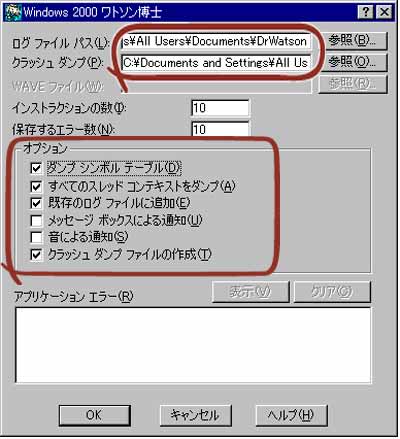万一障害が起きた場合、次の方法でさまざまな障害発生時の情報を採取することができます。
「障害情報の採取」については、ユーザーズガイドを参照してください。
■構成情報の採取
ハードウェア構成や内部設定情報などを採取します。
情報の採取には「診断プログラム」を使用します。
| |
STOPエラーやシステムエラー、ストールが起きている場合はいったん再起動してから作業を始めます。 |
1 |
スタートメニューの[設定]をポイントし、[コントロールパネル]をクリックする。 [コントロールパネル]ダイアログボックスが表示されます。 |
|
2 |
[管理ツール]アイコンをダブルクリックし、[コンピュータの管理]アイコンをダブルクリックする。 [コンピュータの管理]ダイアログボックスが表示されます。 |
|
3 |
[システムツール]−[システム情報]をクリックする。 |
|
4 |
[操作]メニューの[システム情報ファイルとして保存]コマンドをクリックする。 |
|
5 |
[ファイル名]ボックスに保存するファイルの名前を入力する。 |
|
6 |
[保存]をクリックする。 |
■ワトソン博士の設定
Windows 2000ワトソン博士はアプリケーションエラー用のデバッガです。アプリケーションエラーを検出するとシステムを診断し、診断情報(ログ)を記録します。診断情報を採取できるよう次の手順に従って設定してください。
1 |
スタートメニューの[ファイル名を指定して実行]をクリックする。 |
|||||||||
2 |
[名前]ボックスに「drwtsn32.exe」と入力し、[OK]をクリックする。
|
|||||||||
3 |
[ログファイルパス]ボックスに診断情報の保存先を指定する。
|
|||||||||
4 |
[クラッシュダンプ]ボックスにクラッシュダンプファイルの保存先を指定する。
|
|||||||||
5 |
[オプション]ボックスにある次のチェックボックスをチェックする。
それぞれの機能の説明についてはオンラインヘルプを参照してください。 |
|||||||||
6 |
[OK]をクリックする。 |
■ネットワークモニタのインストール
ネットワークモニタを使用することにより、ネットワーク障害の調査や対処に役立てることができます。ネットワークモニタを使用するためには、インストール後、システムの再起動を行う必要がありますので、障害が発生する前にインストールしておくことをお勧めします。
1 |
スタートメニューから[設定]をポイントし、[コントロールパネル]をクリックする。 [コントロールパネル]ダイアログボックスが表示されます。 |
|
2 |
[アプリケーションの追加と削除]アイコンをダブルクリックする。 [アプリケーションの追加と削除]ダイアログボックスが表示されます。 |
|
3 |
[Windows コンポーネントの追加と削除]をクリックする。 [Windows コンポーネント ウィザード]ダイアログボックスが表示されます。 |
|
4 |
コンポーネントの[管理とモニタ ツール]を選択し、[詳細]をクリックする。 [管理とモニタ ツール]ダイアログボックスが表示されます。 |
|
5 |
管理とモニタ ツール のサブコンポーネントの[ネットワーク モニタ ツール]チェックボックスをオンにして[OK]をクリックする。 |
|
6 |
[Windows コンポーネント ウィザード]ダイアログボックスに戻るので、[次へ]をクリックする。 |
|
7 |
ディスクの挿入を求めるメッセージが表示された場合は、要求されたCD-ROMをDVD-ROMドライブにセットして[OK]をクリックする。 |
|
8 |
[Windows コンポーネント ウィザード]ダイアログボックスの[完了]をクリックする。 |
|
9 |
[アプリケーションの追加と削除]ダイアログボックスの[閉じる]をクリックする。 |
|
10 |
[コントロールパネル]ダイアログボックスを閉じる。 |
ネットワークモニタは、スタートメニューから[プログラム]→[管理ツール]をポイントし、[ネットワークモニタ]をクリックすることにより、起動することができます。
操作の説明については、オンラインヘルプを参照してください。